
先日、Windows10のパソコンで作業をしている際に、タスクバーのIMEが「あ」に切り替わってるのに、日本語の入力が突然できなくなりました。
通常「半角/全角」キーを押せば日本語と英語入力を切り替えられるのですが、「半角/全角」キーを押しても一切切り替わりません。
慌てて調べて、やっと解決できました、そこで今回はその解決策をメモしておこうと思います。
日本語入力突然できない時の対処法1:Ctrl + Shiftを同時押し
Windows10では、初期の状態でMicrosoft IMEを使用して日本語入力を行います。
Windows10に標準搭載されているもの以外のものが入っていると、使用中のアプリケーションとの互換性に問題が生じて、トラブルが起きてしまいます。
そんな時に、CtrlキーとShiftキーを同時押しするで解決される場合あります。
CtrlキーとShiftキーを同時押しすると、Windowsの機能としてはキーボードレイアウトの切り替え、という機能が動くからです。
日本語入力突然できない時の対処法2:以前のバージョンに戻す
Windows10に以前のバージョンに戻すことで、解消される場合が多いです。
1、パソコン画面の右最下部にある言語バーを右クリックしてメニューから「設定」をクリックします。
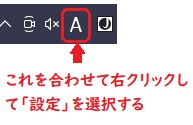
2、Microsoft IME設定画面で「全般」を選択する
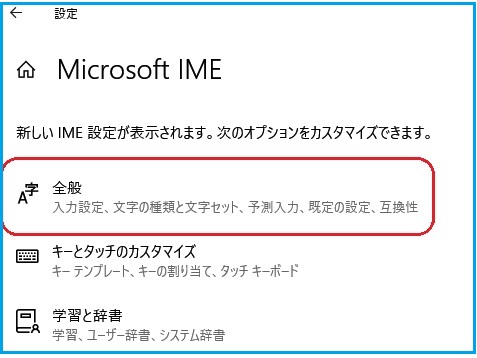
3、次の画面で、「全般」を下にスクロールし「互換性」の「以前のバージョンの Microsoft IME を使う」をオンにします。
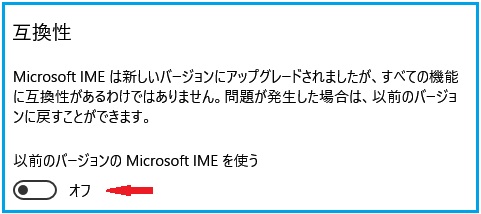
4、確認ダイアログが表示されたら「OK」をクリックします。
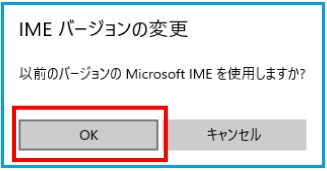
日本語入力突然できない時の対処法3:再起動
それでも状況が改善されない場合は、再起動されることをおすすめします。
原因が何であれ、再起動することで、今までどおり日本語入力できるようになるケースは多いです。
再起動するのは手間かかりますが、問題が解消できる可能性が高い対処法ですので、最終手段として使っていきましょう。










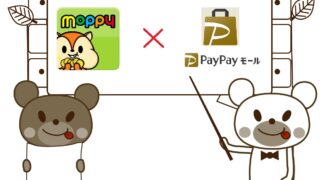
 ポイントインカム
ポイントインカム 
 モッピー
モッピー 
 ポイントタウン
ポイントタウン 
